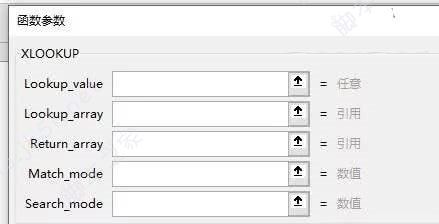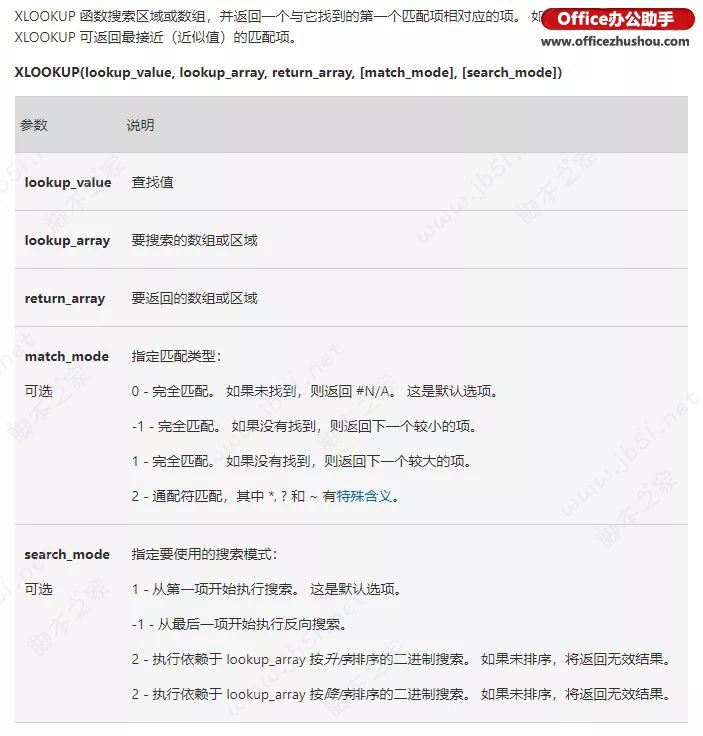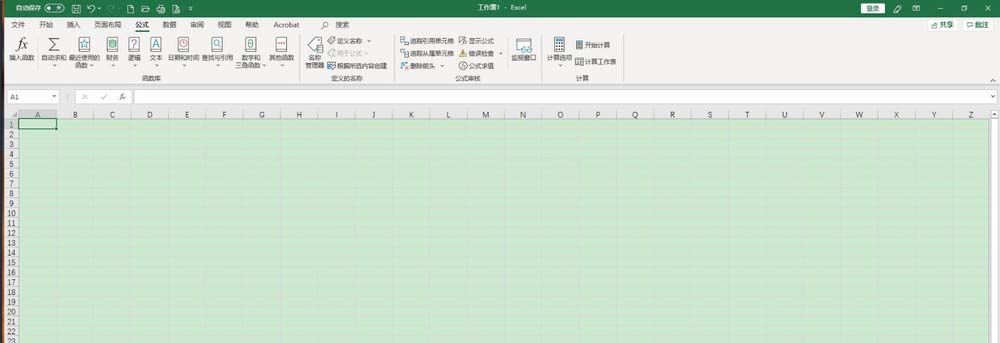Excel中XLOOKUP函数组合应用技巧:轻松查询多列数据,动态选择字段
发布时间:2025-03-05 19:48:31 作者:手工客
掌握Excel中XLOOKUP函数的组合应用技巧,可以轻松实现多列数据查询,并根据需求动态选择字段。通过两个XLOOKUP公式的巧妙结合,简化复杂的数据查找过程。
在工作中,我们经常需要一次性查询多列结果。例如,根据员工姓名查找匹配的多列信息。

分析后发现,查找的结果和原始数据表头顺序一致,只需输入公式:
=XLOOKUP(G2,A:A,B:E)
- 查找值是G2单元格
- 查找区域是原始数据中的A列
- 结果是B:E列的值
如果需要的结果顺序不一致,仅挑选部分字段,大部分朋友可能会手动多次输入公式。但通过两个XLOOKUP公式组合,可以简化这一过程。

XLOOKUP公式前两项固定:=XLOOKUP(G2,A:A,,第三项根据H1单元格值不同而变化。我们可以用另一个XLOOKUP公式锁定对应列:
=XLOOKUP(H1,1:1,1:1048576)
它会从第1行中匹配H1的值,获取所有行的结果。将此结果作为第一个XLOOKUP的第三参数,得到最终公式:
=XLOOKUP($G2,$A:$A,XLOOKUP(H$1,$1:$1,$1:$1048576))
当切换H1单元格的值时,能自动匹配出相应结果。
相关文章
-
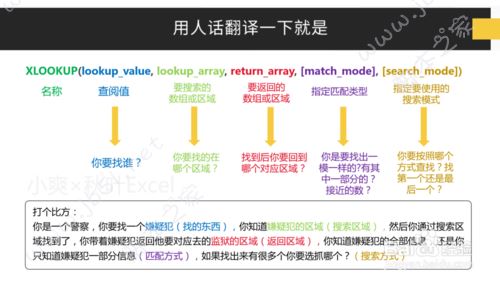
微软新增的XLOOKUP函数是什么 XLOOKUP函数怎么使用
最近微软官方新增了XLOOKUP函数,和VLOOKUP相比,只是字母从V变成了X,到底有什么变化,应该怎么用呢?01-03 -
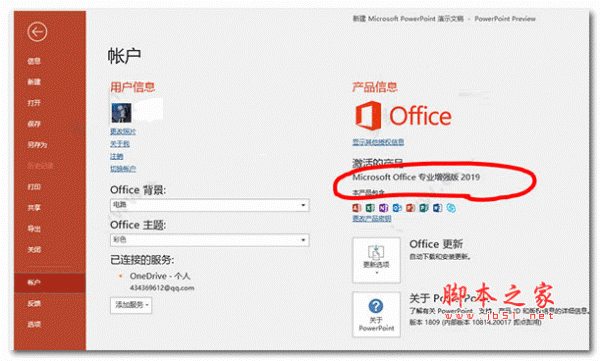
Excel数据怎么取整? Excel利用函数向上向下取整的技巧
Excel数据怎么取整?excel表格数据想要进行取整处理,该怎么进行向上向下取整呢?向我们就来看看Excel利用函数向上向下取整的技巧,详细请看下文介绍04-26 -

Excel2019函数MAXIFS怎么用?Excel2019函数MAXIFS使用教程
Excel2019函数MAXIFS怎么用?这篇文章主要介绍了Excel2019函数MAXIFS使用教程,需要的朋友可以参考下02-25 -

Excel2019函数MAXIFS怎么使用?Excel2019函数MAXIFS使用教程
Excel2019函数MAXIFS怎么使用?这篇文章主要介绍了Excel2019函数MAXIFS使用教程,需要的朋友可以参考下01-29 -

Excel2019怎么隐藏函数公式?Excel2019隐藏函数公式教程
Excel2019怎么隐藏函数公式?这篇文章主要介绍了Excel2019隐藏函数公式教程,需要的朋友可以参考下09-27 -
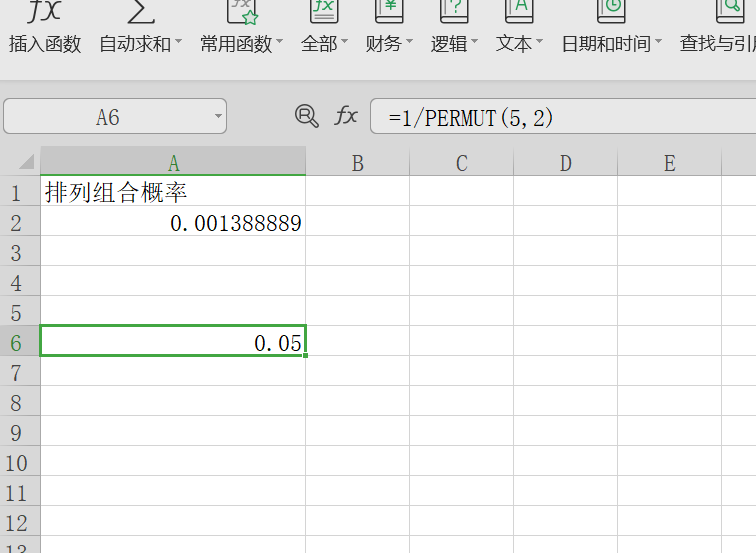
excel表格数据怎么算概率? excel函数计算概率的教程
excel表格数据怎么算概率?excel表格中哟1到6个数据没想要计算其排列组合的概率,该怎么计算呢?下面我们就来看看excel函数计算概率的教程,需要的朋友可以参考下01-05 -
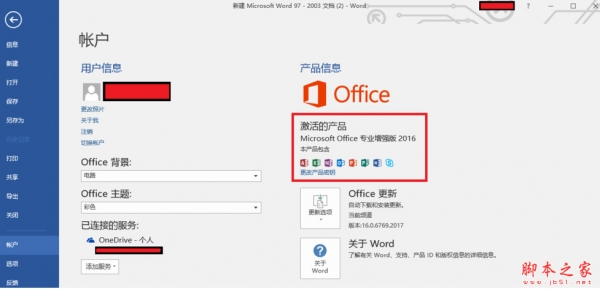
Excel分开的年月日单元格怎么合并? excel表格日期合并技巧
Excel分开的年月日单元格怎么合并?excel表格中的年月日都是分开的,想要合并到一起去,该怎么操作呢?下面我们就来看看excel表格日期合并技巧,需要的朋友可以参考下04-21